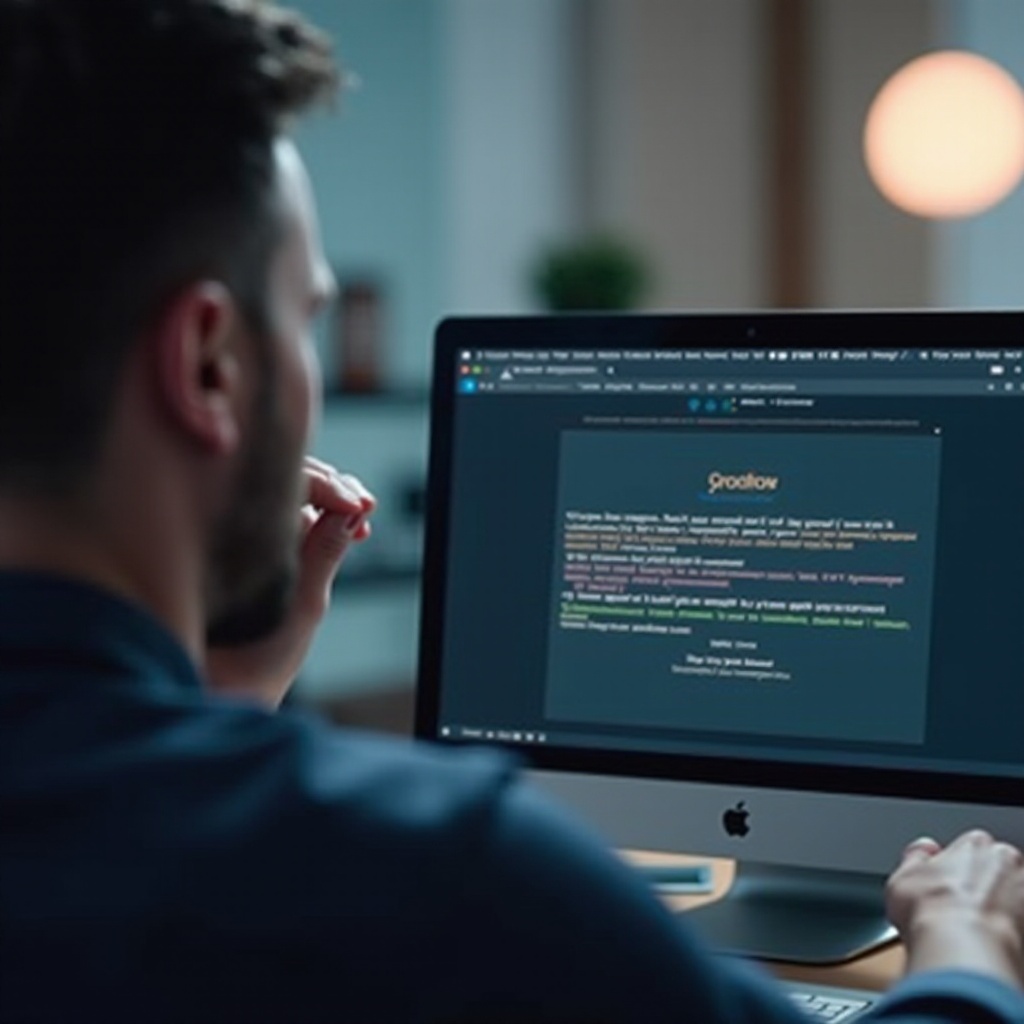Pendahuluan
Dengan ketergantungan yang semakin meningkat pada informasi digital, keamanan laptop menjadi penting. Melindungi data pribadi dan profesional Anda membutuhkan pemahaman tentang berbagai langkah keamanan yang tersedia saat ini. Panduan ini akan memandu Anda melalui metode paling efektif untuk mengunci laptop Anda dan meningkatkan keamanannya pada tahun 2024. Baik Anda pengguna biasa atau profesional bisnis, strategi yang kuat dapat membantu melindungi dari ancaman dan pelanggaran potensial. Mari kita telusuri teknik penting ini untuk melindungi perangkat Anda dengan efektif.

Tindakan Keamanan Fisik Laptop
Membentuk keamanan fisik adalah garis pertahanan pertama Anda dalam melindungi perangkat berharga Anda dari pencurian. Menerapkan langkah-langkah ini dapat mencegah calon pencuri dan mengamankan laptop Anda saat Anda tidak ada.
Menggunakan Kunci Kabel
Kunci kabel menawarkan solusi sederhana, namun efisien untuk mengamankan laptop. Dengan melilitkan kabel di sekitar objek permanen dan memasang kunci pada slot laptop Anda, Anda membuat penghalang kuat terhadap pencurian. Terbuat dari bahan tahan lama yang membutuhkan alat khusus untuk memotong, kunci kabel adalah pilihan murah dan ideal untuk mengamankan perangkat di rumah dan kantor ketika ditinggalkan tanpa pengawasan.
Memasang Brankas Laptop
Untuk perlindungan tambahan, pertimbangkan brankas laptop, yang dirancang untuk mengamankan perangkat Anda seperti brankas tradisional yang mengamankan barang berharga. Konstruksi yang kokoh dan mekanisme pengunci yang aman memastikan hanya individu yang berwenang yang dapat mengakses laptop. Brankas ini dapat dipasang pada meja atau disembunyikan di area tersembunyi, menawarkan keamanan tambahan di ruang bersama atau bagi pelancong yang sering berpergian.
Beralih dari aspek keamanan yang nyata, mari kita jelajahi fitur perangkat lunak bawaan yang lebih memperkuat laptop Anda.

Fitur Keamanan Perangkat Lunak Bawaan
Setiap laptop menyertakan alat perangkat lunak bawaan yang dirancang untuk melindungi dari akses tidak sah. Memanfaatkan fitur-fitur ini dapat secara signifikan memperkuat keamanan perangkat Anda.
Opsi Penguncian Windows
Windows menyediakan berbagai opsi penguncian untuk mengamankan laptop Anda. Gunakan perintah ‘Ctrl + Alt + Del’ untuk menguncinya secara manual, atau otomatisasi penguncian setelah tidak aktif melalui menu pengaturan. Tingkatkan keamanan login dengan kata sandi, PIN, atau kata sandi gambar, dan pertimbangkan menggunakan Windows Hello untuk opsi biometrik seperti pengenalan wajah atau pemindaian sidik jari.
Pengaturan Keamanan macOS
Pengguna Mac memiliki akses ke fitur keamanan yang komprehensif di macOS. Aktifkan tidur otomatis untuk mengunci layar setelah tidak aktif, atau dengan cepat mengunci Mac Anda dengan ‘Control + Command + Q.’ Untuk keamanan tambahan, pertimbangkan mengaktifkan sudut panas untuk kemampuan penguncian instan. Gunakan FileVault untuk mengenkripsi seluruh drive Anda, melindungi data Anda dari pelanggaran jika perangkat Anda hilang atau dicuri.
Sementara solusi perangkat lunak ini memberikan perlindungan penting, alat pihak ketiga dapat menawarkan tingkat keamanan yang lebih tinggi.
Solusi Perangkat Lunak Pihak Ketiga
Selain fitur bawaan, perangkat lunak pihak ketiga dapat lebih meningkatkan perlindungan laptop Anda dari ancaman eksternal.
Perangkat Lunak Antivirus
Perangkat lunak antivirus sangat penting untuk melindungi laptop dari malware, virus, dan ancaman siber. Pilih program antivirus yang andal dari vendor terpercaya untuk memantau dan mendeteksi aktivitas mencurigakan. Pembaruan rutin definisi antivirus menjaga laptop Anda terlindungi dari ancaman terbaru. Banyak program juga menyertakan firewall dan perlindungan phishing untuk pertahanan tambahan.
Alat Enkripsi Data
Enkripsi data sangat penting untuk menjaga informasi sensitif tetap tidak dapat diakses oleh pengguna yang tidak sah. Alat seperti BitLocker untuk Windows atau FileVault untuk macOS mengenkripsi seluruh drive, membuat data hampir tidak terbaca oleh pengguna yang tidak sah. Tingkat perlindungan ini memastikan file Anda aman bahkan jika laptop Anda dicuri atau diretas.
Setelah membahas solusi perangkat lunak, penting untuk mengeksplorasi biometrik dan autentikasi multi-faktor untuk keamanan optimal.
Menerapkan Biometrik dan Autentikasi Dua Faktor
Menambahkan biometrik dan autentikasi dua faktor (2FA) secara signifikan mengurangi risiko akses tidak sah, memberikan lapisan keamanan tambahan.
Menyiapkan Pemindai Sidik Jari
Pemindai sidik jari menawarkan cara cepat dan aman untuk mengakses laptop Anda. Banyak laptop modern memiliki pembaca sidik jari bawaan, atau Anda dapat menggunakan pemindai eksternal. Daftarkan sidik jari Anda melalui pengaturan keamanan untuk memastikan hanya pengguna yang berwenang yang dapat mengakses perangkat Anda.
Mengonfigurasi Pengenalan Wajah
Teknologi pengenalan wajah menyediakan opsi login yang nyaman dan bebas genggam. Pastikan kamera laptop Anda kompatibel dan aktifkan pengenalan wajah melalui pengaturan sistem operasi Anda. Langkah biometrik ini memadukan kenyamanan dengan standar keamanan tinggi, memastikan hanya wajah yang dapat dikenali yang dapat membuka perangkat.
Memahami praktik terbaik untuk menggunakan laptop di tempat umum dapat lebih memperkuat pendekatan keamanan Anda secara keseluruhan.
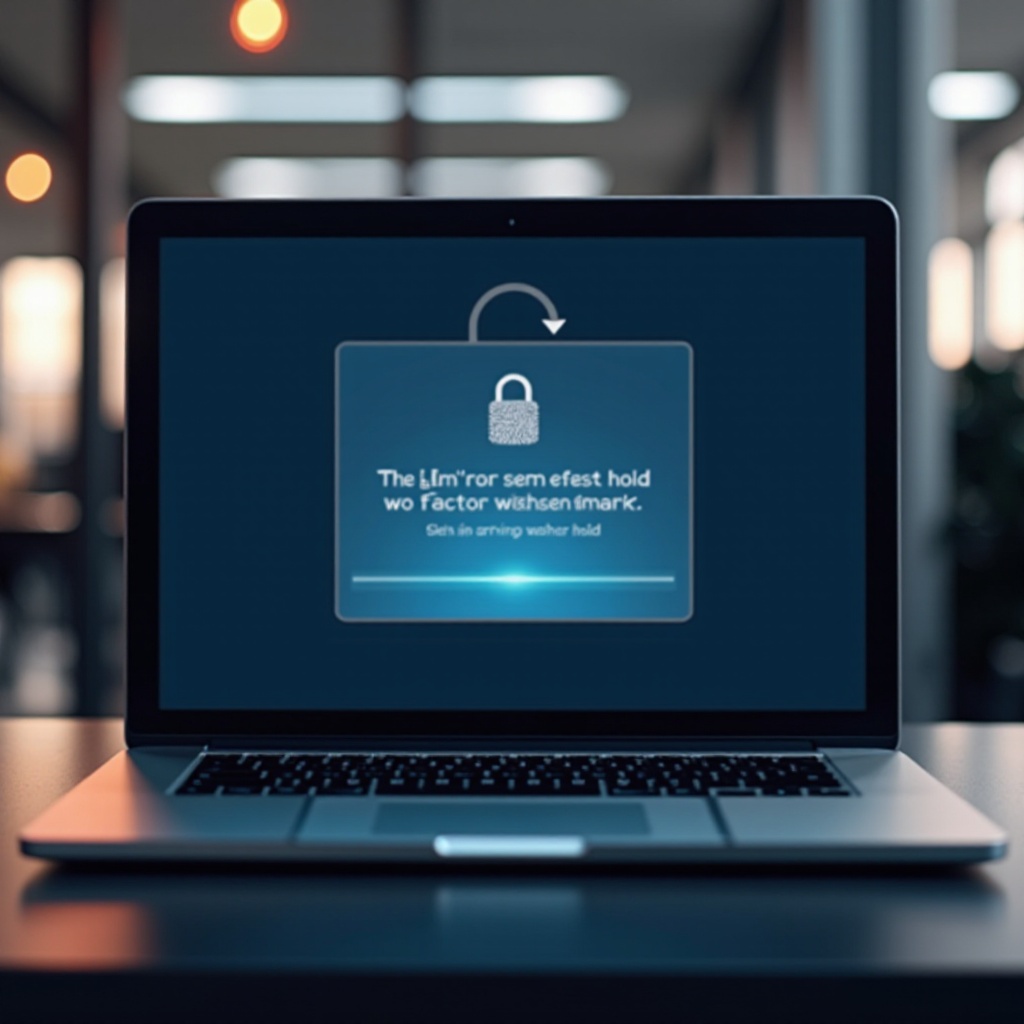
Praktik Terbaik untuk Menggunakan Laptop di Tempat Umum
Ketika menggunakan laptop di tempat umum, kehati-hatian dan praktik cerdas adalah kunci untuk mencegah pelanggaran keamanan.
Melindungi Privasi Layar
Privasi layar sangat penting di lingkungan publik. Filter layar privasi membatasi sudut pandang layar Anda, menggagalkan upaya oleh orang-orang yang ingin tahu untuk melihat layar Anda. Tetap waspada tentang lingkungan sekitar Anda dan memilih tempat duduk strategis juga dapat mengurangi paparan yang tidak diinginkan.
Mengamankan Jaringan
Selalu terhubung ke jaringan yang aman untuk operasi sensitif. Jaringan Wi-Fi publik adalah titik panas bagi para penjahat siber, jadi gunakan Jaringan Pribadi Virtual (VPN) untuk mengenkripsi data dan menjaga privasi. Aktifkan firewall dan hindari mengakses informasi sensitif kecuali yakin dengan keamanan jaringan.
Dalam kejadian yang tidak diinginkan laptop Anda dicuri, mengetahui tindakan segera sangat penting untuk pemulihan.
Apa yang Harus Dilakukan Jika Laptop Anda Dicuri
Tindakan cepat dapat meningkatkan peluang untuk memulihkan laptop Anda yang dicuri.
Langkah Segera yang Harus Diambil
Pertama, laporkan pencurian ke otoritas lokal dengan rincian laptop yang dapat diidentifikasi. Ubah kata sandi untuk akun yang diakses pada perangkat tersebut dan beri tahu departemen IT Anda jika itu adalah laptop kerja.
Pelaporan dan Pemulihan
Gunakan aplikasi anti-pencurian atau fitur pelacakan bawaan seperti Temukan Perangkat Saya (Windows) atau Temukan Saya (macOS) untuk melacak lokasinya. Beri tahu otoritas yang relevan atau ambil tindakan yang diperlukan jika perangkat muncul di peta.
Kesimpulan
Menggabungkan keamanan fisik, perangkat lunak bawaan dan pihak ketiga, serta praktik penggunaan di tempat umum yang aman menciptakan strategi keamanan yang komprehensif. Dengan menerapkan langkah-langkah keamanan berlapis-lapis ini, Anda dapat secara signifikan melindungi laptop Anda dari pencurian dan akses tidak sah. Ikuti panduan ini untuk meningkatkan kerangka keamanan laptop Anda, memastikan perlindungan data pada tahun 2024.
Pertanyaan yang Sering Diajukan
Bagaimana cara mengunci laptop saya menggunakan perangkat lunak?
Gunakan fitur bawaan seperti perlindungan kata sandi, PIN, atau alat enkripsi data seperti FileVault atau BitLocker untuk mengamankan laptop Anda.
Alat fisik apa yang terbaik untuk mengamankan laptop?
Kunci kabel dan brankas laptop menawarkan perlindungan fisik yang kuat terhadap pencurian.
Bisakah saya melacak laptop saya jika hilang atau dicuri?
Ya, gunakan fitur pelacakan seperti Find My Device (Windows) atau Find My (macOS) untuk melacak laptop yang hilang atau dicuri.